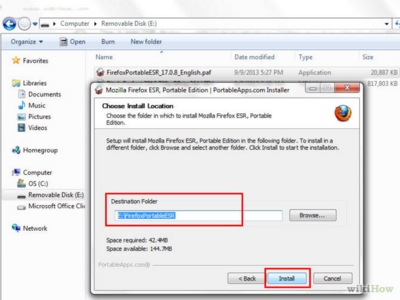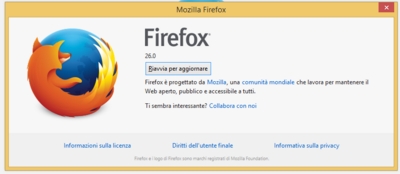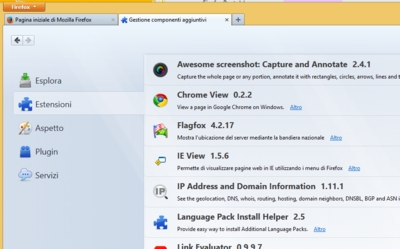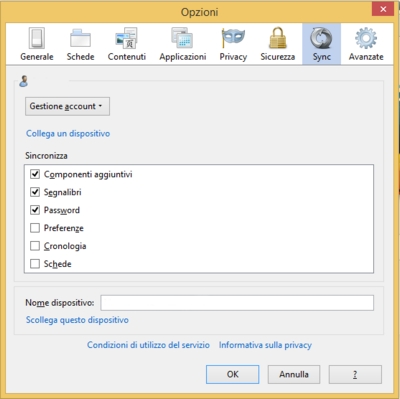Firefox Portable è una versione gratuita di Mozilla Firefox, il primo browser alternativo a Internet Explorer di Microsoft nato da una costola di Netscape. La caratteristica principale di Firefox Portable è la libertà da qualsiasi tipo di installazione: questa versione del software, infatti, non necessita di essere installata sul sistema operativo e può essere utilizzata semplicemente da una penna USB in qualsiasi computer con sistema operativo Windows. Di seguito vedremo quali sono le caratteristiche di Firefox Portable e come utilizzarlo al meglio.
Come utilizzare Firefox Portable
Sebbene non abbia bisogno di un'installazione sul sistema operativo, Firefox Portable ha un archivio auto estraibile che contiene tutti i file necessari al funzionamento del programma. L'estrazione di tali file non costituisce una vera e propria installazione perché non effettua modifiche al sistema operativo.
L'estrazione può essere infatti eseguita su qualsiasi supporto, perfino su una penna USB removibile. Per copiare i file utili sul nostro supporto removibile, facciamo click sull'archivio autoestraente e navighiamo fino alla cartella di destinazione. Premendo "Ok" il procedimento di estrazione avrà inizio.
Una volta terminata l'estrazione dei file, nella cartella di destinazione apparirà l'icona di "FirefoxPortable.exe". Ci basterà fare doppio click su quell'icona per avviare il browser portatile di Mozilla ed utilizzarlo come fosse installato su quella macchina.
Le ultime versioni di Firefox Portable consentono l'aggiornamento automatico del browser come la versione desktop. Non occorre più scaricare di nuovo l'archivio e sovrascrivere il contenuto della penna USB ma Firefox lo farà per noi e in modo automatico.
Anche le estensioni e i plugin seguono ora le stesse procedure di ricerca e installazione della versione ufficiale desktop. Dal menu Componenti aggiuntivi basta selezionare la voce Estensioni o Plugin per visualizzare quelle già installate e la possibilità di cercarne delle altre.
Altra funzione molto comoda che presenta Firefox Portable analogamente alla versione desktop è la Sincronizzazione dei Preferiti, dei componenti aggiuntivi e delle password del proprio account Firefox.
L'utilizzo di Firefox Portable sembra essere davvero vantaggioso ma c'è una buona motivazione se la versione portable di Firefox non ha soppiantato completamente la sua versione desktop: questa ragione è da ricercarsi nell'ambito della sicurezza.
Un'applicazione portable può essere sempre veicolo di virus e malware in generale: passando di macchina in macchina, se quest'ultime non sono difese in modo adeguato potrebbero essere infettate e potrebbero verificarsi addirittura dei malfunzionamenti.
Ecco quindi il perché bisogna seguire alcune regole d'oro prima di utilizzare Firefox Portable: è importante assicurarsi che il PC ospite abbia installato un antivirus, eseguire spesso backup dei dati e installare sulla propria penna USB un programma antivirus portatile.
Un altro consiglio da seguire è la rimozione del disco removibile dopo ogni singolo utilizzo. Se abbiamo terminato l'utilizzo di Firefox Portable, ad esempio, è bene chiudere la sessione con l'esplusione della penna USB. Come al solito, per espellere un dispositivo removibile in modo sicuro facciamo click col tasto destro sinistro del mouse sull'icona nella traybar di Windows e selezioniamo il comando "Espelli".
Prima di rimuovere la nostra penna USB, attendiamo l'avviso di Windows che ci notifica la fine del procedimento: è bene notare che essendo Firefox Portable un programma completo, l'espulsione potrebbe durare di più ed arrivare anche a diversi minuti. Non occorre quindi spaventarsi in questo caso, ma aspettare pazientemente che Windows ci avvisi della fine della procedura.
[software id="67245"]
/https://www.html.it/app/uploads/2014/02/screenshot_9ed80e23eff1022d-300x2101-1.jpg)